Spar tid, og lad styrkerne fra ChatGPT flyde ud i andre programmer, i dette eksempel Google Sheets. Med OpenAIs API kan du koble ChatGPT direkte til dit regneark. Med integrationen mellem Google Sheets og ChatGPT kan du nemt automatisere skrivning af alt fra produkttekster til dataoversigter og meget mere. På få minutter kan programmet producere tusindvis af tekster, hvilket gør det hurtigere end dine klassiske manuelle procedurer. I dette blogindlæg viser vi dig, hvordan du kan skrive unikke produkttekster med Google Sheets og en minimal arbejdsindsats vha. OpenAIs API der bygger på ChatGPTs motor.
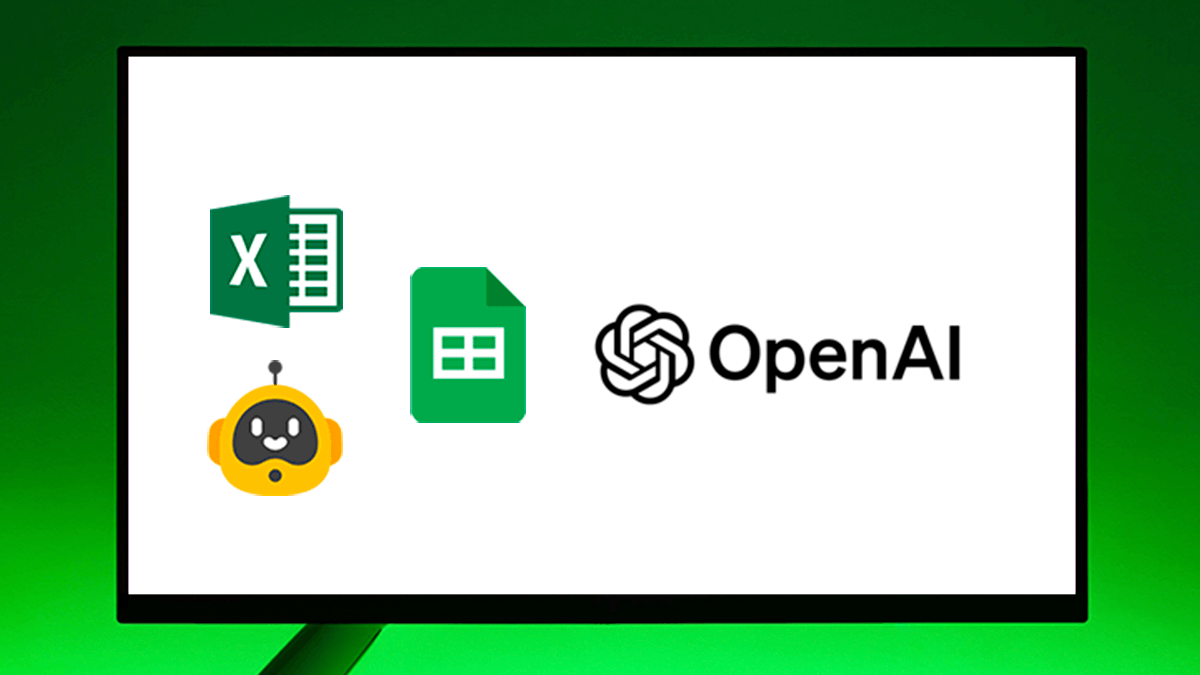
Hvorfor bruger vi Google Sheets fremfor Excel til opgaven?
Google Sheets er ikke bare et almindeligt regneark. Takket være dens avancerede scriptfunktioner kan du let tilpasse det til at arbejde sammen med ChatGPT. Dette betyder, at du uden komplekse programmeringsfærdigheder kan sætte automatiserede processer op, der hjælper dig med at håndtere og opdatere store mængder data hurtigt og effektivt. Selvom Excel er det mest komplekse system, kører web-scripts oftest bedre i Google Sheets.
Installation af Script i Google Sheets
At implementere ChatGPT i Google Sheets er lettere, end du måske først antager. Det kræver nogle få trin at installere et script, der lader de to systemer arbejde hånd i hånd. Og bare rolig, vi har lavet scriptet til dig, så du blot kan nyde resultatet.
Når du indsætter script nedenfor, skal du bruge en API nøgle til OpenAI. Det er en anden del af OpenAI, end dit klassiske ChatGPT. Du kan følge vores guide til at lave API-nøgler i OpenAI. Når du har en API nøgle, skal du bruge den i scriptet nedenfor. lige straks vil din smarte Google Sheets GPT virke og gavne din organisation.
- Åbn Google Sheets: Start med et tomt ark.
- Åbn Script Editor: Gå til udvidelser i menuen, og vælg ‘Apps Script’.
- Indsæt Scriptet: Kopier det gratis script nedenfor, og indsæt det i scripteditoren.
function askChatGPT(question) {
var url = "https://api.openai.com/v1/chat/completions";
var payload = {
model: "gpt-4o-mini",
messages: [{
"role": "user",
"content": question
}]
};
var options = {
"method": "post",
"contentType": "application/json",
"payload": JSON.stringify(payload),
"headers": {
"Authorization": "Bearer YOUR_API_KEY_HERET" // Replace 'YOUR_API_KEY_HERE' with your API key
}
};
try {
var response = UrlFetchApp.fetch(url, options);
var data = JSON.parse(response.getContentText());
return data.choices[0].message.content;
} catch (e) {
return "Error in API request: " + e.toString();
}
}
function gpt(question) {
return askChatGPT(question);
}
Det vil altså se ud som nedenfor, når du trykke på kør og gem i Apps Script i Google Sheets
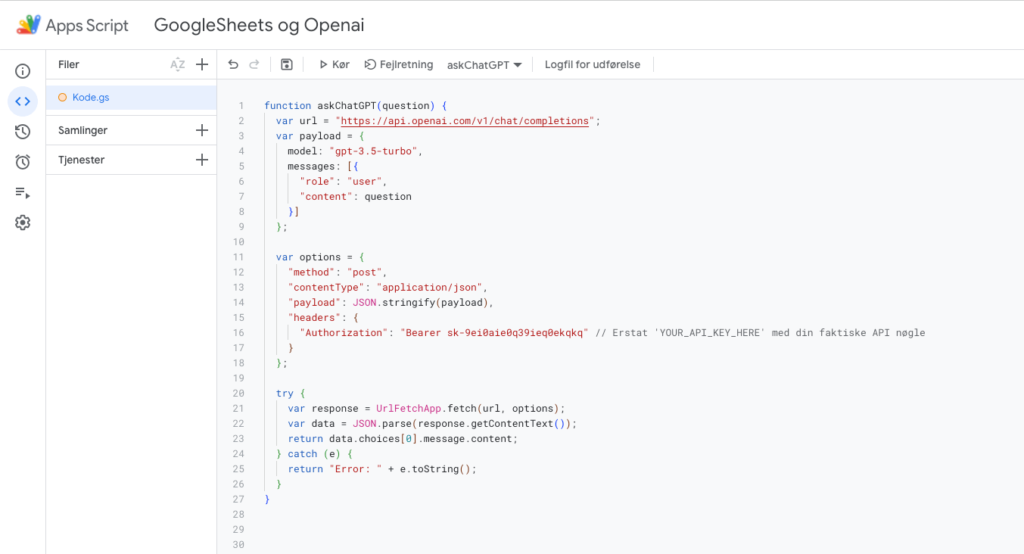
- Gem og Kør: Gem scriptet og gå tilbage i dit Google Sheets. Du aktiverer scriptet ved at skrive =askChatGPT(“lav en unik dansk produkttekst til” & celle) Du vil muligvis skulle give de nødvendige tilladelser til scriptet for at tillade interaktion mellem Sheets og OpenAI’s API.
- God struktur: Når du har en god struktur i dit regneark, bliver din anvendelse bedre. Skriv dit ønskede tekst i en celle (eks. celle A1), og skriv i en anden celle (eks. celle A2) =GPT(“dit prompt” & A1)
- Eks. =gpt(“Lav en dansk produkttekst for følgende: ” & G2)
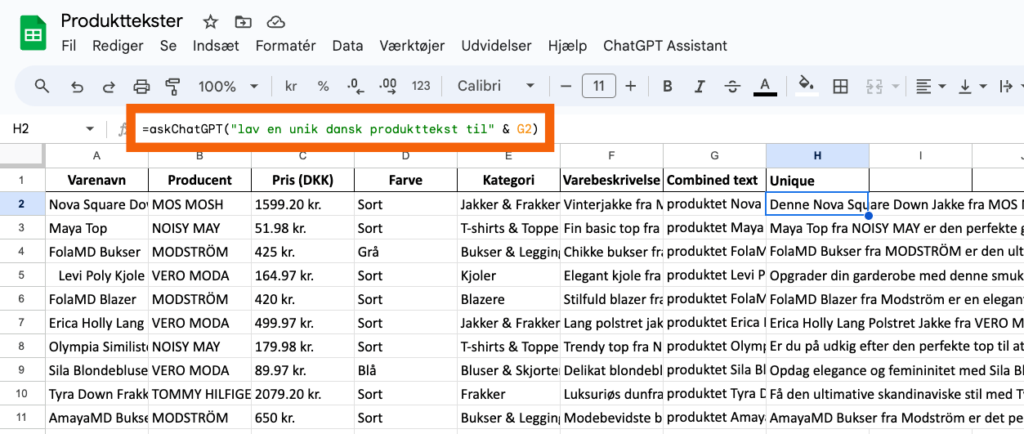
Med disse trin har du effektivt automatiseret processen med at generere indhold, hvilket frigør din tid til at fokusere på andre vigtige aspekter af din forretning.
Du kan naturligvis også nemt tilpasse i scriptet, så det passer endnu bedre til din forretning. At opbygge og anvende det gode prompt til dette, kan understøtte dit resultat yderligere.
Måske du skal prøve således, når du har udført første handling: =GPT(“lav en unik kort dansk produkttekst til unge kvinder i alderen 16-30 år. Produktet har nuværende produktbeskrivelse som skal forbedres: ” & celle). Din viden er herfra bundet op på din forståelse af ChatGPT.
Undgå usikre Chrome-udvidelser for øget sikkerhed
Hvis du arbejder med eks. kundeinformation eller fortrolige data, bør du aldrig anvende eksterne udvidelser til Google Sheets. Selvom udvidelserne kan tilbyde smarte løsninger, medfører de en risiko for, at fortrolige data kan komme i de forkerte hænder. Ved at implementere og styre eget script direkte i Sheets, sikrer du, at ingen uvedkommende har adgang til dine data. Vores script giver kun adgang til din egen OpenAI-konto. Dette giver dig fuld kontrol og øget sikkerhed, samtidig med at du effektivt kan automatisere processer som tekstgenerering og dataanalyse uden at risikere sikkerhedsbrud.